Hányszor ugrott rá egy Google Meet hívásra, szörnyen zavarban volt "otthoni irodája" vagy bármelyik helyiség állapota miatt, amelyet munkabeszélésre tudott parancsolni? Többször történt velem, mint amennyit meg tudok számolni. Szerencsére most megváltoztathatja és testreszabhatja a hátterét a Google Meetben - még a hívás megkezdése előtt -, így megteheti rejtse el azokat a halom mosoda- és kiviteli edényeket, és gondolja rá az embereket, hogy egy elegáns kávézóban vagy félreeső tengerparton tartózkodjanak beállítás. Az alábbi lépésekben megmutatom, hogyan.
Az ebben az útmutatóban használt termékek
- Üdvözlő webkamera: Logitech Brio 4K webkamera (200 USD a Best Buy-nál)
- Találkozzon bárhol: Google Meet (Ingyenes a Google Playen)
Hogyan változtathatja meg a hátterét a Google Meet szolgáltatásban
- A böngészőben nyissa meg vagy hozza létre a Google Meet link.
-
Mielőtt csatlakozik a híváshoz, kattintson a gombra avatar ikonra a videócsatorna jobb alsó sarkában.
 Forrás: Jeramy Johnson / Android Central
Forrás: Jeramy Johnson / Android Central -
Ez megnyit egy háttérválasztót, amely több mint egy tucat előre kitöltött háttérbeállítást tartalmaz.
Átkattintás hogy megnézzék, melyik tetszik a legjobban. Forrás: Jeramy Johnson / Android Central
Forrás: Jeramy Johnson / Android Central -
Kattintson a első avatar háttér (balról fentről a második), csak néhány ponttal a háta mögött, hogy lássa, milyen egy kissé elmosódott háttér.
 Forrás: Jeramy Johnson / Android Central
Forrás: Jeramy Johnson / Android Central -
Ha ez nem elég a változtatáshoz, kattintson a gombra második avatar háttér (bal felső sarokban harmadik mező) még több ponttal, hogy lássa, milyen lesz egy teljesen elmosódott háttér.
 Forrás: Jeramy Johnson / Android Central
Forrás: Jeramy Johnson / Android Central -
Ha nem tetszik ezeknek a lehetőségeknek, akkor igen töltse fel saját hátterét. Kattintson a dobozra, amelyen egy "+" jel látható.
 Forrás: Jeramy Johnson / Android Central
Forrás: Jeramy Johnson / Android Central -
Válasszon egy fájlt feltölteni.
 Forrás: Jeramy Johnson / Android Central
Forrás: Jeramy Johnson / Android Central -
Élvezd saját, személyre szabott egyéni háttér. Ez el lesz mentve a háttérválasztóban, így későbbi értekezleteken felhasználhatja.
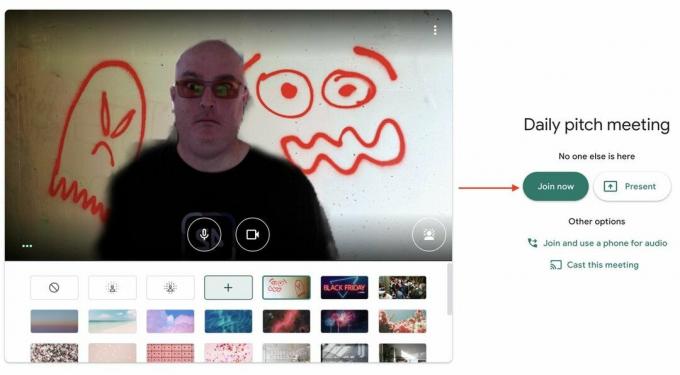 Forrás: Jeramy Johnson / Android Central
Forrás: Jeramy Johnson / Android Central
Érdemes megjegyezni, hogy ugyanazokat a lépéseket követheti akkor is, ha csatlakozott a Google Meet munkamenetéhez, de ha mégis aggódik amiatt, hogy mit fognak látni a hívás másik végén tartózkodó emberek, a legjobb, ha a hívás előtt megváltoztatja a hátterét elkezdődik.
A Google Meet az elérhető különböző platformokon és operációs rendszereken, és így van az egyik legelérhetőbb és felhasználóbarátabb videokonferencia-alkalmazás is.
Legjobb felszerelésünk
Annak ellenére, hogy érdemes lepleznie az igazi Meet beállítást, valószínűleg mégis a legjobban szeretne kinézni a kamerán. Itt van az egyik legfontosabb választásunk webkamerák hogy javítsa azt a 720p beépített kamerát, amellyel laptopja valószínűleg rendelkezik.
